티스토리 뷰
컴퓨터의 보급은 우리들의 생활을 바꿔 놓았습니다. 사람이 직접 하거나 만들었던 작업들을 키보드나 마우스를 몇 번 조작하는 것만으로 손쉽게 할 수 있게 되었는데요. 컴퓨터로 할 수 있는 대표적인 작업으로는 문서와 서류를 꾸미는 것입니다.
PDF 용량 줄이기 바로가기



작성과 수정, 그리고 출력까지 간편하게 할 수 있게 되었습니다. 이렇게 작업한 서류는 발표나 회의를 할 때 유용하게 사용합니다. 이렇듯 전자문서의 활용도는 날이 갈수록 더욱 중요하게 적용되고 있는데요.

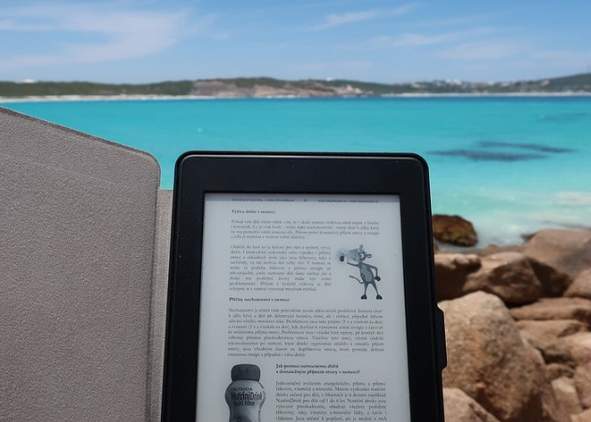

문제는 이러한 용도가 많아지게 되면서 내용이 바뀌거나 유출의 우려가 높아지게 된 것입니다. 그래서 일반 문서파일이나 사진 등을 pdf파일로 변환하여 보관하게 되었습니다.
pdf파일은 수정을 할 수 없기 때문에 보안성으로 아주 좋은 파일형식입니다. 그래서 회사에서도 자주 pdf파일을 이용하기도 하는데요. 문제는 데이터의 양이 많아지면 용량도 커지기 때문에 pdf 용량 줄이기를 통해 조금 더 효율적으로 데이터를 관리하게 됩니다.


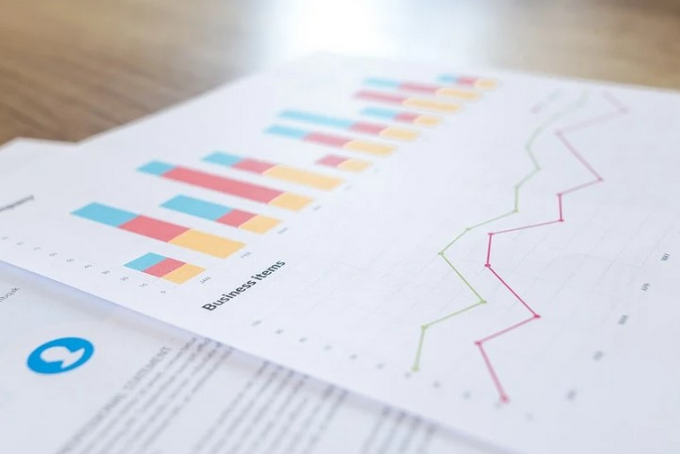
그럼 파일 전송이나 컴퓨터 용량도 효율적이기 때문입니다. pdf 용량 줄이기 위해서는 특정 사이트를 이용해야 합니다. 다른 소프트웨어 프로그램을 이용한다거나 pdf 자체에서 용량을 줄일 수 있는 기능이 없기 때문인데요.
pdf 편집 및 변환을 자주 하는 분들이라면 친숙하게 알 수 있는 사이트이기도 합니다. 대표적으로 smallpdf와 allinpdf 사이트가 있습니다.



포털사이트에서 smallpdf를 검색한 후 해당 사이트에 접속하면 pdf 용량 줄이기 기능 외에도 전환, 병합, 분할 등 다양한 기능을 이용할 수 있는 메뉴들을 확인할 수 있는데요.



화면 중앙에 표시된 여러 메뉴들 중에서 pdf압축이라는 메뉴가 있습니다. 이 기능을 선택하면 용량을 줄일 수가 있습니다. pdf압축을 클릭해 접속하면 pdf 용량 줄이기를 할 수 있는데요.
먼저 용량을 줄일 pdf파일을 불러와야 합니다. 드래그를 하거나 파일선택을 클릭해서 해당 파일을 불러오면 되는데요. pdf파일이 업로드되어 추가가 되면 자동으로 파일 용량 압축 작업이 진행됩니다.

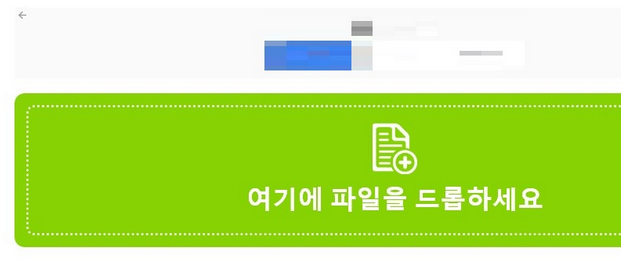

조금만 기다리면 정상적으로 파일압축이 되어 용량이 줄어 들었습니다. 이렇게 pdf 용량 줄이기 작업이 끝나면 다운로드를 받을 수 있습니다. 물론 유료로 프로 전용을 사용하면 더 강력한 압축으로 용량을 더 줄일 수 있습니다.
하지만 사이트 특성상 대용량일 경우에 압축이 제대로 되지 않아 웹에서 오류가 나서 압축이 잘 되지 않는 경우도 있으니 이 점 참고해야 합니다.



두번째 pdf 용량 줄이기 기능이 있는 사이트는 allinpdf입니다. 마찬가지로 포털사이트에서 allinpdf를 검색한 후 해당 사이트에 접속하면 되는데요. allinpdf 역시 각종 뷰어나 pdf 만들기, 변환, 병합 및 분할 등 다양한 기능을 이용할 수 있습니다.


솔직히 smallpdf보다 더 많은 pdf관련 서비스를 제공하고 있습니다. allinpdf에서 pdf 용량 줄이기를 하기 위해서 중앙에 여러 메뉴들 중 pdf압축을 클릭해주면 됩니다.
smallpdf와 마찬가지로 파일을 드래그하거나 파일을 선택해서 용량을 줄일 pdf를 불러오면 되는데요. 파일을 선택하면 업로드가 진행됩니다. 이 때 용량이 크면 클수록 업로드 속도가 조금씩 느려집니다.


업로드가 완료되면 파일이 자동으로 변환이 되는데요. 이 변환과정이 pdf 용량 줄이기를 하고 있는 것입니다. 변환이 완료되면 pdf파일의 용량이 줄어든 것을 확인할 수 있는데요.

구글 드라이브나 컴퓨터 내에 자신이 원하는 파일경로를 선택해 다운을 받은 뒤 활용하면 되겠습니다.
